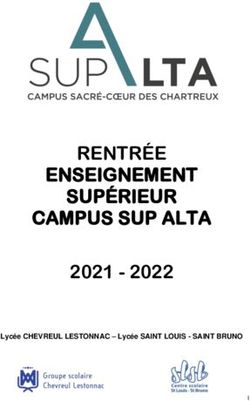LE NUMERIQUE AU SERVICE DES SVT - Tutoriels et ressources - Académie de Lyon
←
→
Transcription du contenu de la page
Si votre navigateur ne rend pas la page correctement, lisez s'il vous plaît le contenu de la page ci-dessous
LE NUMERIQUE AU SERVICE DES SVT
Tutoriels et ressources
1. Trouver des animations flash sur internet
2. Récupérer une animation flash sur un site internet
3. Récupérer une vidéo sur un site
4. Manipuler des fichiers PDF (conversion, extraction de page, fusions, rotation, …)
5. Changer le format d’un fichier numérique
6. Rechercher une image par une image
7. Recherche une image par type (couleur, N&B, dessin, clipart, animée, …)
8. Rechercher l’antériorité d’une image, ses différentes versions
9. Retoucher une image en ligne
10. Capturer une page internet en PDF
11. Créer un raccourci de l’adresse d’un site internet
12. Créer une page internet avec une liste de liens à consulter
13. Trouver des données scientifiques originales
14. Trouver des livres et autres publications en ligne
15. Trouver des modèles moléculaires en 3D
16. Rechercher et récupérer des séquences dans les bases de données
17. Créer manuellement des fichiers de séquences pour Anagène ou Géniegen
18. Créer des fichiers de séquences pour Anagène en utilisant GénieGen
19. Modifier l’extension d’un fichier
20. Utiliser des logiciels et des services libres pour tout faire
21. Construire et utiliser des quizz en ligne
22. Résumer un texte, ou en extraire les informations principales
23. Traduire un texte
24. Créer un nuage de mots clés
25. Adapter les textes pour les dyslexiques
26. Échanger des fichiers volumineux de façon sécurisée
27. Utiliser l’outil de capture d’image
28. Générer du papier quadrillé au choix
29. Convertir des unités
30. Créer des groupes ou des équipes
31. Créer une visualisation de données en utilisant Circos
2019 - stage 18A0100257 vincent.guili@ac-lyon.frLE NUMERIQUE AU SERVICE DES SVT
Tutoriels et ressources
1. Trouver des animations flash sur internet
2. Récupérer une animation flash sur un site internet
3. Récupérer une vidéo sur un site
4. Manipuler des fichiers PDF (conversion, extraction de page, fusions, rotation, …)
5. Changer le format d’un fichier numérique
6. Rechercher une image par une image
7. Recherche une image par type (couleur, N&B, dessin, clipart, animée, …)
8. Rechercher l’antériorité d’une image, ses différentes versions
9. Retoucher une image en ligne
10. Capturer une page internet en PDF
11. Créer un raccourci de l’adresse d’un site internet
12. Créer une page internet avec une liste de liens à consulter
13. Trouver des données scientifiques originales
14. Trouver des livres et autres publications en ligne
15. Trouver des modèles moléculaires en 3D
16. Rechercher et récupérer des séquences dans les bases de données
17. Créer manuellement des fichiers de séquences pour Anagène ou Géniegen
18. Créer des fichiers de séquences pour Anagène en utilisant GénieGen
19. Modifier l’extension d’un fichier
20. Utiliser des logiciels et des services libres pour tout faire
21. Construire et utiliser des quizz en ligne
22. Résumer un texte, ou en extraire les informations principales
23. Traduire un texte
24. Créer un nuage de mots clés
25. Adapter les textes pour les dyslexiques
26. Échanger des fichiers volumineux de façon sécurisée
27. Utiliser l’outil de capture d’image
28. Générer du papier quadrillé au choix
29. Convertir des unités
30. Créer des groupes ou des équipes
31. Créer une visualisation de données en utilisant Circos
2019 - stage 18A0100257 vincent.guili@ac-lyon.frTrouver des animations flash sur internet
Il suffit d’ajouter le mot « swf » après le mot-clé
L’indication et les adresses se terminant
par indiquent bien qu’il s’agit d’animations flashRécupérer une animation flash sur un site internet avec Firefox
1er cas : l’animation est dans le corps de la page
1 - cliquer
2 - choisir
Une fenêtre s’ouvre : 3 - cliquer
4 – sélectionner le fichier se terminant par .swf
Ouvrir l’animation flash avec Firefox
Barre de menu du navigateur internet
5 – enregistrer l’animation sur l’ordinateur
6 – pour visualiser l’animation
…/… suite Récupérer une animation flash sur un site internet avec Firefox (suite)
2ème cas : l’animation s’ouvre dans un pop up (fenêtre surgissante)
1 - Réaliser un clic droit
à côté de l’animation
2 – choisir : on se retrouve à l’étape 3
de la page précédenteTrouver une vidéo sur un site internet
Google propose ce moteur de recherche
qui ratisse plus large que YouTube.
Récupérer une vidéo sur un site internet avec Firefox
1ère possibilité (si la seconde ne fonctionne pas !) : utiliser un site comme
http://www.fluvore.com
2nde possibilité : installer le module complémentaire Video Download Helper dans Firefox
Si le module est déjà installé, se rendre directement à l’étape 6
1- Si la barre des menus n’est pas affichée,
réaliser un clic droit et cocher :
2- Cliquer sur Outils
3- Choisir Modules complémentaires, puis Catalogue :
4- Dans la barre de recherche, entrer :
5- Cliquer pour installer
…/… suite Récupérer une vidéo sur un site internet avec Firefox (suite)
Quand le module complémentaire Video Download Helper est installé dans Firefox,
une icône apparaît à côté de la barre d’adresse :
Téléchargement d’une vidéo
Sur une page internet, quand une vidéo est téléchargeable,
l’icône de Video Download Helper change :
Les boules se sont colorées
6- cliquer
7- cliquer pour choisir et télécharger la
vidéo à la taille et au format voulus
(par exemple 480x360 WEBM)Manipuler des fichiers PDF (conversion, extraction de page, fusions, rotation, …)
1 – Se rendre sur le site https://www.ilovepdf.com/fr
Autre site réalisant des conversions de qualité : https://docs.zone/pdf-to-word
Si le fichier PDF est protégé par un mot de passe, tester aussi le site http://www.crackmypdf.com/
1 – Aller chercher le fichier sur le disque dur
2 – Lancer le déverrouillage
3 – Cliquer sur le lien de téléchargement et récupérer le fichier
4- Utiliser https://www.ilovepdf.com/fr (haut de page)Changer le format d’un fichier numérique
1 – Se rendre sur le site http://www.convertfiles.com/
2 – Aller chercher le fichier sur le disque dur
3 – Choisir le format de sortie
4 – Lancer la conversion
2bis – Ou coller ici l’adresse d’un document à convertir
(adresse récupérée sur un site internet)
5– Cliquer sur le lien pour récupérer le fichierRechercher une image par une image
1 – Se rendre sur le site https://images.google.com/
2 – Première possibilité : cliquer ici
3 – Coller l’adresse d’une image ici ou 3bis – Aller chercher l’image sur le disque
4 – Seconde possibilité : ouvrir deux onglets
Premier onglet avec l’image
Second onglet avec Google image
qu’on veut trouver en plus
grande taille
…/… suite Rechercher une image par une image (suite)
5 – Prendre l’image (clic gauche), et sans la lâcher la faire glisser vers l’onglet Google Image
6 – Déposer l’image
7 – Cliquer ici pour trouver l’image en plus grande taille
Google propose :
une identification de l’image
des images similaires
une liste de sites contenant l’imageRecherche une image par type (couleur, N&B, dessin, clipart, animée, …)
1 – Se rendre sur le site https://images.google.com/
2 – entrer un mot-clé et valider
3 – cliquer sur Outils de recherche
4– choisir un critère de rechercheRechercher l’antériorité d’une image, ses différentes versions
1 – Se rendre sur le site https://tineye.com/
2 – Coller l’adresse d’une image ici
ou 2bis – Aller chercher l’image sur le disque
3 – dérouler le menu
4– choisir un critère de tri des résultats (les tester tous)
5 – cliquer pour passer d’une image à l’autre et voir les modificationsRetoucher une image en ligne
1 – Se rendre sur le site https://pixlr.com/editor/
Plusieurs
possibilités
Tous les outils classiques d’édition d’image
sont à disposition en version basique
2 – Autre outil (plus simple) https://www.iloveimg.com/frCapturer une page internet en PDF
Plusieurs sites proposent de convertir une page internet en fichier PDF.
Par exemple :
https://docs.zone/web-to-pdf
http://www.web2pdfconvert.com/
http://pdfcrowd.com/Créer un raccourci de l’adresse d’un site internet
Il existe plusieurs générateurs de liens courts.
Tous fonctionnent sur le même principe, présenté ici avec le site https://frama.link
Liste non exhaustive de générateurs de liens courts :
•http://lc.cx/
• http://tinyurl.com/
• http://goo.gl/
• https://bitly.com/
• https://bit.do/
Utilisation : Faire taper le raccourci dans la barre d’adresse du navigateur, puis « entrée »
NB : le raccourci se donne sans « www.» ou « http:// »Créer une page internet avec une liste de liens à consulter
1 – Créer un fichier texte avec Microsoft Office Word ou LibreOffice Writer
2 – Coller les liens vers les sites d’intérêt
Soit directement l’adresse Soit sous forme de nom
3 – Sélectionner le texte,
puis Cliquer sur Insertion/Lien Hypertexte ou Insertion/Hyperlien
4 – Entrer l’adresse du site
5 – Enregistrer sous le fichier en choisissant le type .html
6 – Ouvrir le fichier avec un navigateur internetTrouver des données scientifiques originales
Première possibilité : utiliser Google Scholar
Se rendre sur le site http://scholar.google.fr
Possibilité de ne rechercher que les documents en français
(mais beaucoup moins de résultats…)
Exemple de résultat (mot-clé « subduction ») :
Si indication [PDF] ou [HTML], le document est généralement accessible gratuitement -> cliquer
Deuxième possibilité : explorer des banques de dépôt de publications scientifiques
Archive ouverte HAL : https://hal.archives-ouvertes.fr
World Archives of Sciences : WAS
PubMed Central®: http://www.ncbi.nlm.nih.gov/pmc/
Troisième possibilité : créer un compte sur un réseau social de chercheurs (partage de nombreuses publications)
Research Gate : http://www.researchgate.net/
Academia.edu : https://www.academia.edu/
MyScienceWork : https://www.mysciencework.com/
Quatrième possibilité : ressources gratuites de revues scientifiques
médecine/sciences : http://www.medecinesciences.org/Trouver des livres et autres publications en ligne
1 – Se rendre sur le site http://gen.lib.rus.ec/
2 – Se rendre sur le site https://archive.org/
Attention quand même aux droits d’auteur !!Trouver des modèles moléculaires en 3D
Il suffit d’ajouter le mot « pdb » après le mot-cléRechercher et récupérer des séquences dans les bases de données
1 – Se rendre sur le site http://www.ncbi.nlm.nih.gov/gene
2- Entrer le nom du gène ou de la protéine voulue, en anglais.
3- Cliquer pour obtenir les
séquences de référence
4- Chercher les espèces
voulues sur un arbre
ou sur une liste
5bis- Cliquer sur le lien pour avoir le descriptif complet
5- Cliquer FASTA pour avoir la séquence
en format exportableCréer manuellement des fichiers de séquences pour Anagène ou GénieGen 1 – Ouvrir le programme ou un autre éditeur de texte simple 2 – Créer un nouveau document et coller le texte suivant : ; Anagène - Fenêtre Edition ; Titre (le type 0 indique du texte) ; Type 0 ; Dec 0 Ou utiliser le modèle téléchargeable ; Mettre ici une explication qui apparaître dans la fenêtre d'édition sur le site SVT Lyon : (non obligatoire). Pour adapter ce modèle, il suffit de copier ou d'effacer chaque lot d'information d'un point virgule au point modele.edi virgule tiret. Le titre anagène fenêtre édition doit rester. ;- ; Titre de la séquence (type 1 = séquence ADN) ; Type 1 ; Dec 0 ; on peut mettre ici une explication qui apparaîtra dans les commentaires de la ligne pointée ; AAATTTGGGCCC ;- ; Titre de la séquence (type 2 = séquence ARN) ; Type 2 ; Dec 0 ; on peut mettre ici une explication qui apparaîtra dans les commentaires de la ligne pointée ; AAAUUUGGGCCC ;- ; Titre de la séquence (type 3 = séquence protéique 1 lettre) ; Type 3 ; Dec 0 ; on peut mettre ici une explication qui apparaîtra dans les commentaires de la ligne pointée ; ALQHI ;- 3– Modifier les textes en vert et coller les séquences en format FASTA récupérées dans les bases de données 4– Enregistrer le fichier en format texte : .txt 5– Modifier l’extension du fichier : remplacer .txt par .edi
Modifier l’extension d’un fichier
Pour Windows 7
1- Ouvrir un dossier et cliquer sur Outils
2- Ouvrir
3- Choisir l’onglet Affichage
4- Décocher la case
Pour Windows 8
1- Ouvrir un dossier et cliquer sur l’onglet Affichage
2- Cocher la caseCréer des fichiers de séquences pour Anagène en utilisant GénieGen
1 – Démarrer GénieGen :
2- Choisir d’entrer une séquence
3– Coller ici les séquences en format FASTA récupérées dans les bases de données
4- Nommer les séquences
5- Indiquer la nature de la séquence
6– Vérifier ou valider
7– Enregistrer le fichierUtiliser des logiciels et des services libres pour tout faire 1 – Se rendre sur le site http://www.framasoft.net/
Construire et utiliser des quizz en ligne
Se rendre sur le site http://quizlet.com/
Chercher dans les quizz existants Créer un compte ou se connecter…
(des collègues créatifs nous ont précédé…) …pour pouvoir
Exemple : http://quizlet.com/73606819/genetique-mitose-flash-cards/Résumer un texte, ou en extraire les informations principales
1 – Se rendre sur le site https://resoomer.com/
Réglage manuel du
taux de résumé
Possibilité d’analyser le texteTraduire un texte 1 – Se rendre sur le site https://www.deepl.com/translator
Créer un nuage de mots-clés
1 – Deux applications en ligne proposées :
https://wordsift.org/ https://worditout.com/
Outil basique Fonctions avancées :
Collage de tableau, application de filtresAdapter les textes pour les dyslexiques
En juin 2012 une équipe de chercheurs franco-italienne a publié dans les Annales de l’Académie des Sciences
Américaine (PNAS) les résultats d’une expérience qui tend à démontrer que l’espacement des lettres, des
mots et des lignes favorise la lecture par les enfants dyslexiques.
Pour voir la publication : Extra-large letter spacing improves reading in dyslexia, Zorzi et al., PNAS, juin 4, 2012
Les chercheurs ont espacé le texte selon les règles suivantes :
- augmentation de 2,5 points de l’espacement standard des lettres
- 3 espaces entre chaque mot
- interligne double
L’effet d’un tel espacement est visible ci-dessous sur un extrait du Dormeur du val, d’Arthur Rimbaud :
Pour faciliter l’adaptation d’un texte, je vous propose une macro à ajouter à votre éditeur de texte qui
permet d’automatiser en un clic la mise en forme. Cette macro est accompagnée d’un tutoriel qui présente la
procédure à suivre pour ajouter la macro (une seule installation requise), et pour ensuite l’appliquer.
Les fichiers sont différents suivant le logiciel utilisé (Microsoft Office Word, OpenOffice Writer ou LibreOffice
Writer) :
tutoriel pour l’installation et l’utilisation de la macro Word
Microsoft Office Word macro d’espacement pour Microsoft Office Word (fichier .bas) (nb : pour
préserver son format lors du téléchargement, le fichier est stocké dans un
dossier compressé)
tutoriel pour l’installation et l’utilisation de la macro Writer
OpenOffice Writer macro d’espacement pour OpenOffice Writer (fichier .bas) (nb : pour
préserver son format lors du téléchargement, le fichier est stocké dans un
dossier compressé)
LibreOffice Writer macro d’espacement pour LibreOffice Writer (fichier .bas) (nb : pour
préserver son format lors du téléchargement, le fichier est stocké dans un
dossier compressé)
Tous ces fichiers sont disponibles sur http://college.dargent.free.fr/spip.php?article682Echanger des fichiers volumineux de façon sécurisée
L’académie de Lyon met à disposition de ses personnels 2 systèmes de partage de fichiers volumineux.
1 – Se connecter sur le portail Arena https://portail.ac-lyon.fr
ChoisirUtiliser l’outil de capture d’image
Les PC fonctionnant avec Windows sont équipés d’un utilitaire de capture d’écran, nommé Outil Capture :
1 - Taper « Capture » pour trouver l’outil
1bis – si Outil Capture n’apparaît pas, essayer « Snipping tool »
2- Cliquer
3-
Pour enregistrer Pour copier
l’image capturée l’image capturéeGénérer du papier quadrillé au choix
Il existe plusieurs générateurs utilisables en ligne :
Site de Jérôme DESMOULINS: http://www.desmoulins.fr/index.php?pg=scripts
Print Free Graph Paper : http://www.printfreegraphpaper.com/
Incompetech : http://www.incompetech.com/graphpaper/Convertir des unités Se rendre sur le site http://www.endmemo.com/index.php
Créer des groupes ou des équipes Se rendre sur le site https://www.keamk.com/fr/
Créer une visualisation de données en utilisant Circos Se rendre sur le site http://mkweb.bcgsc.ca/tableviewer/ Télécharger la fiche technique :
Vous pouvez aussi lire